Sådan deaktiveres Sticky/Filter Keys i Windows 7 og Windows Vista

Brugere Windows care obisnuiesc sa foloseasca destul de mult tasta Flytte (mai ales in jocuri) sunt probabil mai mult decat familiarizati cu Sticky eller Filter Keys. Si asta nu pentru ca obisnuiesc sa foloseasca (cei mai multi probabil nici nu sunt interesati de asa ceva) aceste functii ale Windowsului, ci pentru ca acestea au obiceiul prost sa ceara permisiunea de activare in cele mai “potrivite” momente.
Ce reprezinta Sticky Keys si Filter Keys cum pot fi acestea dezactivate?
Sticky Keys se activeaza atunci cand apasam tasta Shift de 5 ori consecutiv si are rolul de a serializa tastarea unei combinatii de taste (adica in loc sa tastam mai multe taste simultan, putem apasa respectivele taste pe rand, efectul fiind acelasi). De exemplu, in loc sa tastam combinatia de taste Ctrl+Alt+Del (toate trei tastele in acelasi timp), daca activam Sticky Keys putem obtine acelasi efect daca apasam intai Ctrl, apoi Alt si apoi Del.
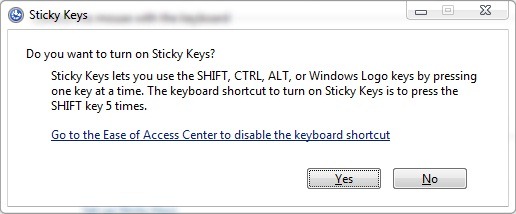
Filter Keys se activeaza atunci cand tinem tasta Shift apasata timp de 8 secunde si are ca efect ignorarea apasarilor scurte sau repetate ale tastelor, in plus poate modifica rata de repetare a unei taste atunci cand aceasta este tinuta apasata mult timp.
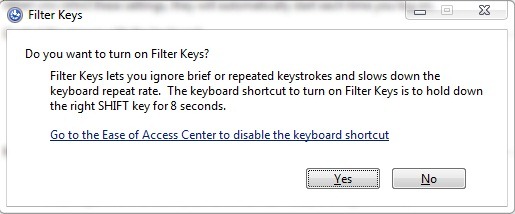
Selvom disse funktioner er til stor hjælp for Windows-brugere med fysiske handicap (ryste- eller mobilitetshandicap), kan de blive meget irriterende for den gennemsnitlige bruger i situationer, der kræver gentagen brug af Shift-tasten. For at deaktivere Sticky Keys og Filter Keys og for at forhindre deres genaktivering via Shift-tasten (de vil også blive deaktiveret popup-vinduerne som beder om tilladelse til at aktivere disse funktioner), skal du følge instruktionerne nedenfor:
- åben Kontrolpanel Du navigerer i Catre Nem adgangscenter
- Klik på Gør tastaturet lettere at bruge
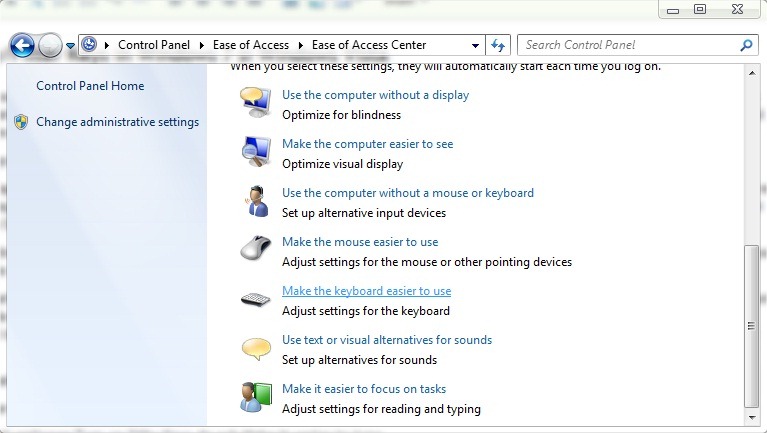
- for at deaktivere Stiky Keys skal du fjerne markeringen i indstillingen Slå Stiky Keys til nedenunder Gør det nemmere at skrive
- Klik derefter på Konfigurer Stiky Keys, fjern markeringen af indstillingen Slå Sticky Keys til, når SHIFT trykkes fem gange og klik på Anvende > OK
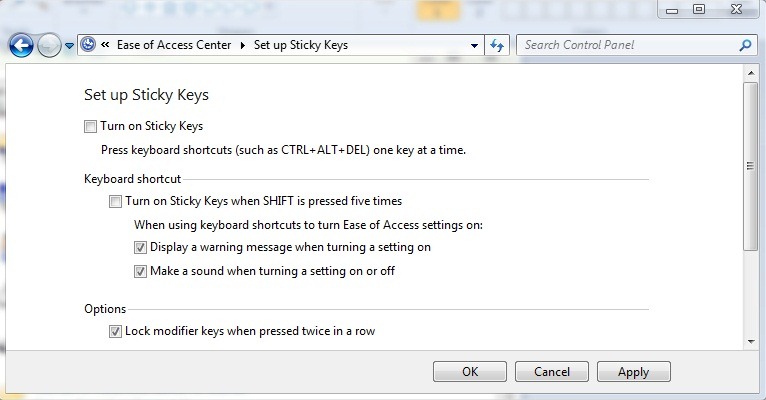
- for at deaktivere filternøgler skal du fjerne markeringen i det Slå filternøgler til
- Klik derefter på Konfigurer filternøgler, fjern markeringen af indstillingen Slå filtertasterne til, når der trykkes på højre SHIFT i 8 sekunder og klik på OK
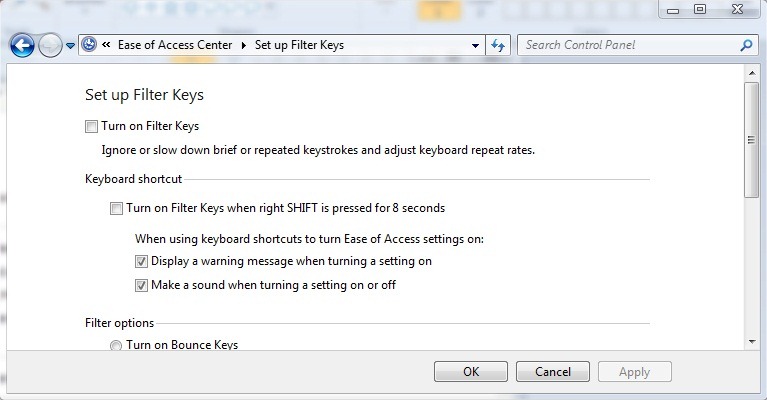
Bemærk: Windows XP-brugere kan deaktivere Sticky Keys og Filter Keys i kontrolpanelet > Tilgængelighed.
Stealth -indstillinger – DEAKTIVER STIKY NØGLER OG FILTER NØGLER I WINDOWS 7 OG WINDOWS VISTA
Sådan deaktiveres Sticky/Filter Keys i Windows 7 og Windows Vista
Hvad er nyt
Om Stealth
Passioneret omkring teknologi, skriver jeg med glæde på StealthSettings.com siden 2006. Jeg har stor erfaring med operativsystemer: macOS, Windows og Linux, samt med programmeringssprog og bloggingplatforme (WordPress) og til webshops (WooCommerce, Magento, PrestaShop).
Se alle indlæg af StealthDu kan også være interesseret i...


En tanke på “Sådan deaktiveres Sticky/Filter Keys i Windows 7 og Windows Vista”
Hej. Jeg gjorde alt, hvad du skrev her, jeg fulgte hvert trin, og det er stadig det samme. Hvad kan jeg gøre?